Fjerne Chromesearch.info (Veiledning for fjerning av virus) - Gratisinstruksjoner
Chromesearch.info fjerningsguide
Hva er Chromesearch.info?
Chromesearch.info er en søkemotor som hevder å respektere personvern
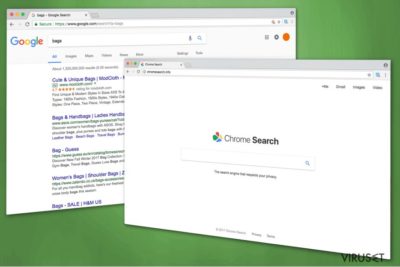
Chromesearch.info er et potensielt uønsket program som drives som en bedragersk søkemotor. Normalt blir folk lurt til å bruke tjenesten på grunn av det villedende utseendet — det ligner i stor grad på Google. På tross av at det hevder å respektere brukernes personvern, påpeker eksperter at Chrome Search kan innhente ulike informasjon og kapre nettleseren din.
Normalt kommer denne nettleserkapreren inn i systemet som en søkeutvidelse i Chrome ved installasjon av freeware-programmer. Dette potensielt uønskede programmet krever ikke tillatelse for å komme inn i systemet og kaprer nettlesere som Google Chrome, Safari, Internet Explorer, Mozilla Firefox osv. i det skjulte.
Etter infiltrering prøver Chromesearch.info å angi seg selv som standard søkemotor. Det endrer dermed nettleserinnstillinger, som ny fane-side, startside og standard søkemotor til https://chromesearch.info/search/?q=%s&uid=. Merk at det ikke er enkelt å bli kvitt disse endringene, ettersom PUP-et raskt angir dem på nytt.
Kapring av nettleseren er imidlertid ikke det eneste problemet med denne falske søkemotoren. Chrome Search innhenter dessverre informasjon som anses for å være potensielt skadelig for personvernet ditt. Som om ikke det er nok, drar denne nettleserkapreren nytte av slik data for å gi deg annonser som passer til interessene dine.
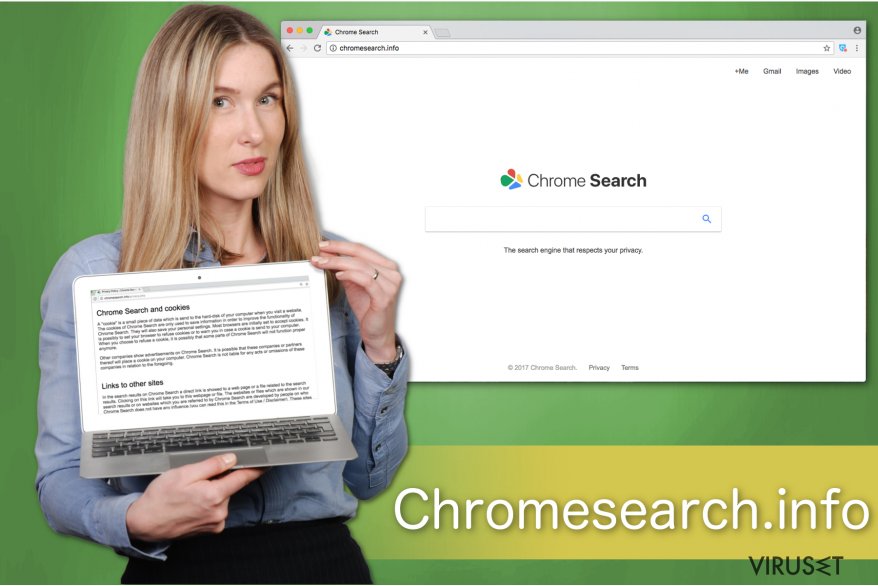
Du bør være oppmerksom på at det finnes utallige versjoner av ChromeSearch, som for eksempel:
På grunn av alt som nevnes ovenfor, foreslår vi at fjerner Chromesearch.info for å unngå datainnhenting, omdirigeringer og skadelige annonser. Du kan ente benytte den manuelle elimineringsveiledningen nederst i denne artikkelen, eller du kan velge et robust antivirus-program til å gjøre jobben for deg.
FortectIntego kan fjerne Chromesearch.info på få sekunder, og sørge for datamaskinens sikkerhet også i fremtiden. Vi anbefaler primært dette profesjonelle sikkerhetsprogrammet for brukere som lider av nettleserkaprere og andre potensielt uønskede programmer.
Uforsiktige brukere kan laste ned nettleserkaprere med tredjepartsprogrammer
Normalt spres nettleserkaprere i pakker med gratisprogrammer. Siden brukere har en tendens til å skynde seg gjennom installasjonsprosessen, skjuler utviklerne av slike upålitelige programmer informasjon om dem. Brukere som installerer programvare med rask/anbefalte innstillinger får slike ekstraprogrammer på kjøpet uten å være klar over det.
Du kan beskytte deg selv fra dette ved å velge tilpasset eller avansert installasjon etter å ha lastet ned et freeware-program. Let etter mistenkelige valg som er merket uten din tillatelse, ettersom disse gjør det mulig for potensielt uønskede programmer å infiltrere datamaskinen din. Du må alltid velge bort disse for å beskytte systemet ditt.
I tillegg bør du ta visse forholdsregler for å unngå installasjon av PUP-er fra andre kilder. Dette innebærer at du aldri bør klikke på annonser og ikke bla gjennom tvilsomme nettsider. Hvis du ønsker å sikre deg at PC-en din er beskyttet til enhver tid, bør du installere et antivirus-program.
Fjerning av Chromesearch.info-viruset krever bare noen få klikk
Den enkleste måten å identifisere et potensielt uønsket program på datamaskinen din er å følge med under nettleserøktene dine. Etter kapring blir du normalt tvunget til å bruke mistenkelige søkemotorer som dukker opp hver gang du åpner en ny fane eller et nytt vindu. Du kan også oppleve irriterende omdirigeringer og oppleve en overdreven mengde annonser.
I dette tilfellet er datamaskinen din infisert av et potensielt uønsket program. Du bør bestemme deg for hvilken elimineringsmetode du foretrekker; manuell eller automatisk. Merk at vi alltid anbefaler at du fjerner Chromesearch.info og andre PUP-er ved hjelp av et sikkerhetsprogram.
Det er imidlertid også mulig å fjerne Chromesearch.info manuelt. Eksperter fra LosVirus.es sier at vanlige databrukere ikke bør prøve å avinstallere potensielt uønskede programmer på egenhånd ettersom de kan komme til å skade systemet. Nedenfor finner du instruksjoner for å hjelpe deg med å bli kvitt nettleserkaprere.
Du kan reparere virusskade ved bruk av FortectIntego. SpyHunter 5Combo Cleaner og Malwarebytes er anbefalt for å søke etter potensielt uønskede programmer og virus med tilhørende filer og registeroppføringer.
Manuell Chromesearch.info fjerningsguide
Avinstaller fra Windows
Hvis Windows-systemet ditt er infisert av Chrome Search-viruset, kan du bli kvitt det ved hjelp av disse instruksjonene.
For å fjerne Chromesearch.info fra Windows 10/8, følger du disse stegene:
- Åpne Kontrollpanel via søkefeltet i Windows, og trykk Enter eller klikk på søkeresultatet.
- Under Programmer, velger du Avinstaller et program.

- Finn oppføringer tilknyttet Chromesearch.info i listen (eller andre nylig installerte programmer som ser mistenkelige ut).
- Høyreklikk på programmet og velg Avinstaller.
- Hvis Brukerkontokontroll-vinduet dukker opp, klikker du på Ja.
- Vent til avinstallasjonsprosessen er fullført, og klikk på OK.

Hvis du bruker Windows 7/XP, følger du disse instruksjonene:
- Klikk på Windows Start > Kontrollpanel i panelet til høyre (hvis du bruker Windows XP, klikker du på Legg til eller fjern programmer).
- I kontrollpanelet velger du Programmer > Avinstaller et program.

- Velg det uønskede programmet ved å klikk på det.
- Klikk på Avinstaller/endre øverst.
- I vinduet som dukker opp, klikker du Ja for å bekrefte.
- Klikk OK når prosessen er fullført.
Fjern Chromesearch.info fra Mac OS X system
Hvis du har oppdaget kapreren Chrome Search på Mac, bør du umiddelbart avinstallere PUP-et med alle elementer fra systemet.
Fjern filer fra Programmer-mappen:
- I menyen velger du Gå > Programmer.
- Se etter alle tilhørende oppføringer i mappen Programmer.
- Klikk på appen og dra den til søppelmappen (eller høyreklikk og velg velg Flytt til søppelkurv\\)

For å fjerne et uønsket program, åpner du mappene Application Support, LaunchAgents og LaunchDaemons. Her sletter du alle relevante filer:
- Velg Gå > Gå til mappe.
- Skriv inn /Library/Application Support, klikk på Gå eller trykk Enter.
- Se etter tvilsomme oppføringer i mappen Application Support og slett dem.
- Åpne deretter mappene /Library/LaunchAgents og /Library/LaunchDaemons på samme måte og slett alle tilhørende .plist-filer.

Tilbakestill MS Edge/Chromium Edge
Slett uønskede utvidelser fra MS Edge:
- Klikk på Meny (tre horisontale prikker øverst til høyre i nettleservinduet) og velg Utvidelser.
- Fra listen, velger du utvidelsen. Klikk på girikonet.
- Klikk på Avinstaller nederst.

Fjern informasjonskapsler og annen nettleserdata:
- Klikk på Meny (tre horisontale prikker øverst til høyre i nettleservinduet) og velg Personvern og sikkerhet.
- Under Fjern nettleserdata, klikker du på Velg hva du vil fjerne.
- Velg alt (bortsett fra passord, men du bør eventuelt inkludere medielisenser) og klikk på Fjern.

Tilbakestill ny fane-side og startside:
- Klikk på menyikonet og velg Innstillinger.
- Velg Ved oppstart.
- Klikk på Deaktiver hvis du finner mistenkelige domener.
Tilbakestill MS Edge hvis ovennevnte steg ikke fungerer:
- Trykk på Ctrl + Shift + Esc for å åpne oppgavebehandleren.
- Klikk på Flere detaljer nederst i vinduet.
- Velg fanen Detaljer.
- Bla nedover og finn alle oppføringer med navnet Microsoft Edge. Høyreklikk på alle disse og velg Avslutt oppgave for å stanse MS Edge fra å kjøre.

Hvis dette ikke hjelper, må du bruke en metode for avansert tilbakestilling av Edge. Merk at du må sikkerhetskopiere dataene dine før du fortsetter.
- Finn følgende mappe på datamaskinen din: C:\\Brukere\\%username%\\AppData\\Local\\Packages\\Microsoft.MicrosoftEdge_8wekyb3d8bbwe.
- Trykk på Ctrl + A for å velge alle mapper.
- Høyreklikk på dem og velg Slett.

- Høyreklikk på Start-knappen og velg Windows PowerShell (Admin).
- Når det nye vinduet åpnes, kopierer og limer du inn følgende kommando, og klikker på Enter:
Get-AppXPackage -AllUsers -Name Microsoft.MicrosoftEdge | Foreach {Add-AppxPackage -DisableDevelopmentMode -Register “$($_.InstallLocation)\\AppXManifest.xml” -Verbose

Instruksjoner for Chromium-basert Edge
Slett utvidelser i MS Edge (Chromium):
- Åpne Edge og velg Innstillinger > Utvidelser.
- Slett uønskede utvidelser ved å klikke på Fjern.

Tøm hurtigminnet og nettleserdata:
- Klikk på Meny og gå til Innstillinger.
- Velg Personvern og tjenester.
- Under Fjern nettlesingsdata, velger du Velg hva du vil fjerne.
- Under Tidsintervall, velger du Alt.
- Velg Fjern nå.

Tilbakestill Chromium-basert MS Edge:
- Klikk på Meny og velg Innstillinger.
- På venstre side velger du Tilbakestill innstillinger.
- Velg Gjenopprett innstillinger til standardverdier.
- Bekreft med Tilbakestill.

Tilbakestill Mozilla Firefox
Fjern skadelige utvidelser:
- Åpne Mozilla Firefox og klikk på Meny (tre horisontale linjer øverst til høyre i vinduet).
- Klikk på Utvidelser.
- Velg utvidelser som er knyttet til Chromesearch.info og klikk på Fjern.

Tilbakestill startsiden:
- Klikk på de tre horisontale linjene øverst til høyre for å åpne menyen.
- Velg Innstillinger.
- Under Hjem angir du ønsket nettsted som skal åpnes hver gang du starter Mozilla Firefox.
Fjern informasjonskapsler og nettstedsdata:
- Klikk på Meny og velg Alternativer.
- Gå til Personvern og sikkerhet.
- Bla nedover for å finne Infokapsler og nettstedsdata.
- Klikk på Tøm data…
- Velg Infokapsler og nettstedsdata og Hurtiglagret nettinnhold og klikk på Tøm.

Tilbakestill Mozilla Firefox
Hvis Chromesearch.info ikke ble fjernet etter å ha fulgt instruksjonene ovenfor, kan du tilbakestille Mozilla Firefox:
- Åpne Mozilla Firefox og klikk på Meny.
- Gå til Hjelp og velg Feilsøking.

- Under Gi Firefox en overhaling klikker du på Tilbakestill Firefox…
- I popup-vinduet som dukker opp klikker du på Tilbakestill Firefox for å bekrefte. Chromesearch.info skal da bli fjernet.

Tilbakestill Google Chrome
På tross av at Chromesearch.info ser ut som Google, bør det fjernes ved å slette mistenkelige utvidelser fra Chrome og tilbakestille nettleseren.
Slett ondsinnede utvidelser fra Google Chrome:
- Åpne menyen i Google Chrome (tre vertikale prikker øverst til høyre) og velg Flere verktøy > Utvidelser.
- I det nye vinduet ser du alle installerte utvidelser. Avinstaller alle mistenkelige tilleggsprogrammer som kan være tilknyttet Chromesearch.info ved å klikke på Fjern.

Slett nettleserdata og hurtigminnet i Chrome:
- Klikk på Meny og velg Innstillinger.
- Under Personvern og sikkerhet velger du Slett nettleserdata.
- Velg Nettleserlogg, Informasjonskapsler og andre nettstedsdata samt Bufrede bilder og filer
- Klikk på Slett data.

Endre startside:
- Klikk på menyen og velg Innstillinger.
- Se etter mistenkelige sider som Chromesearch.info under Ved oppstart.
- Klikk på Åpne en bestemt side eller et sett med sider og klikk på de tre prikkene for å få tilgang til Fjern-alternativet.
Tilbakestill Google Chrome:
Hvis ingen av disse løsningene hjelper, kan du tilbakestille Google Chrome for å eliminere alle Chromesearch.info-komponenter:
- Klikk på Meny og velg Innstillinger.
- Under Innstillinger blar du nedover og klikker på Avanserte.
- Bla nedover til du finner Tilbakestill og rydd opp.
- Klikk på Tilbakestill innstillinger til standardverdiene.
- Bekreft ved å klikke på Tilbakestill innstillinger for å fullføre fjerning av Chromesearch.info.

Tilbakestill Safari
Fjern uønskede utvidelser fra Safari:
- Klikk på Safari > Valg…
- I det nye vinduet velger du Utvidelser.
- Velg den uønskede utvidelsen tilknyttet Chromesearch.info og velg Avinstaller.

Fjern informasjonskapsler og annen nettsidedata fra Safari:
- Klikk på Safari > Tøm logg…
- I nedtrekksmenyen under Tøm, velger du Hele loggen.
- Bekreft med Tøm logg.

Hvis ovennevnte steg ikke hjelper, kan du prøve å tilbakestille Safari:
- Klikk på Safari > Valg…
- Gå til Avansert.
- Velg Vis Utvikle-menyen i menylinjen.
- Fra menylinjen klikker du på Utvikle og velger deretter Tøm buffere.

Etter avinstallering av dette potensielt uønskede programmet (PUP) og fiksing av nettleserne dine, anbefaler vi at du skanner PC-systemet ditt med en vel ansett anti-spionvare. Dette hjelper deg med å bli kvitt Chromesearch.info registerspor og identifiserer dessuten relaterte parasitter og mulige malware-infeksjoner på datamaskinen din. For å gjøre dette kan du bruke våre mest populære malware-fjernere: FortectIntego, SpyHunter 5Combo Cleaner eller Malwarebytes.
Anbefalt for deg
Ikke la myndighetene spionere på deg
Myndighetene har en tendens til å spore brukerdata og spionere på innbyggerne sine, og dette er noe du bør ha i bakhodet. Vi anbefaler dessuten at du leser mer om tvilsom praksis for datainnhenting. Sørg for anonymitet på nettet, og unngå sporing eller spionering.
Du kan velge en helt annen lokasjon når du er på nettet, og få tilgang til alt innhold uten å bli stanset av geografiske begrensninger. Du kan surfe helt trygt på nettet uten risiko for å bli hacket ved bruk av et Private Internet Access VPN.
Kontroller informasjonen som er tilgjengelig for myndigheter og andre parter, og surf på nettet uten å bli spionert på. Selv om du ikke er involvert i ulovlige aktiviteter eller stoler på tjenestene og plattformene du bruker, bør du være forsiktig og ta forholdsregler ved å bruke en VPN-tjeneste.
Sikkerhetskopier filer til senere, i tilfelle malware-angrep
Programvareproblemer skapt av malware eller direkte datatap på grunn av kryptering kan føre til problemer eller permanent skade på enheten din. Når du har oppdaterte sikkerhetskopier, kan du enkelt gjenopprette filene dine etter slike hendelser. Det er nødvendig å oppdatere sikkerhetskopiene dine etter eventuelle endringer på enheten. På denne måten kan du starte på nytt fra der du var da du mistet data på grunn av malware-angrep, problemer med enheten eller annet.
Når du har tidligere versjoner av alle viktige dokumenter eller prosjekter, kan du unngå mye frustrasjon og store problemer. Sikkerhetskopier er praktisk når malware dukker opp ut av det blå. Bruk Data Recovery Pro for å gjenopprette systemet ditt.























